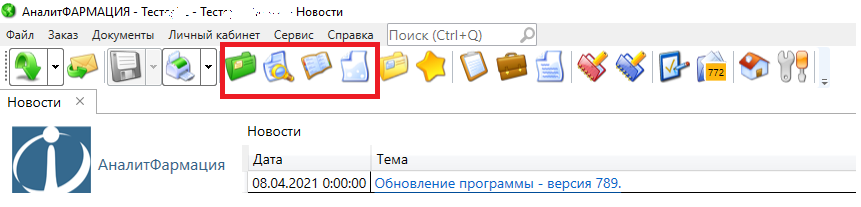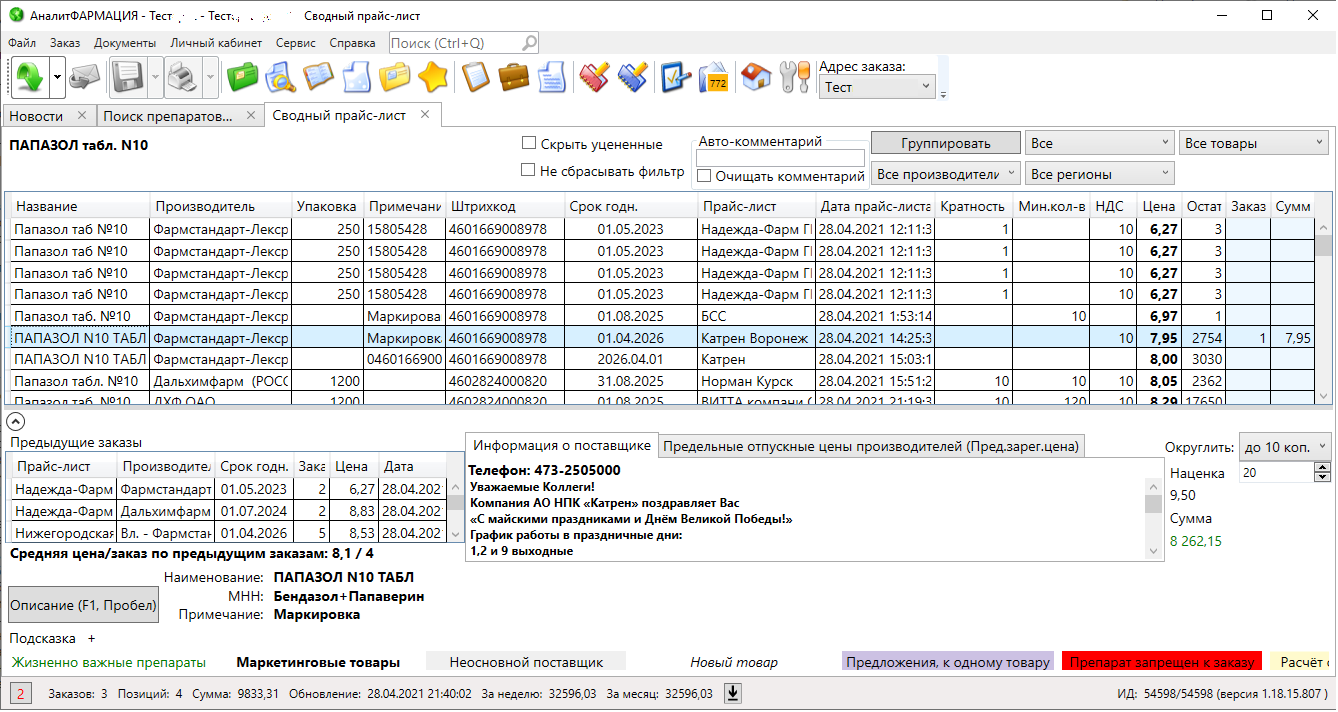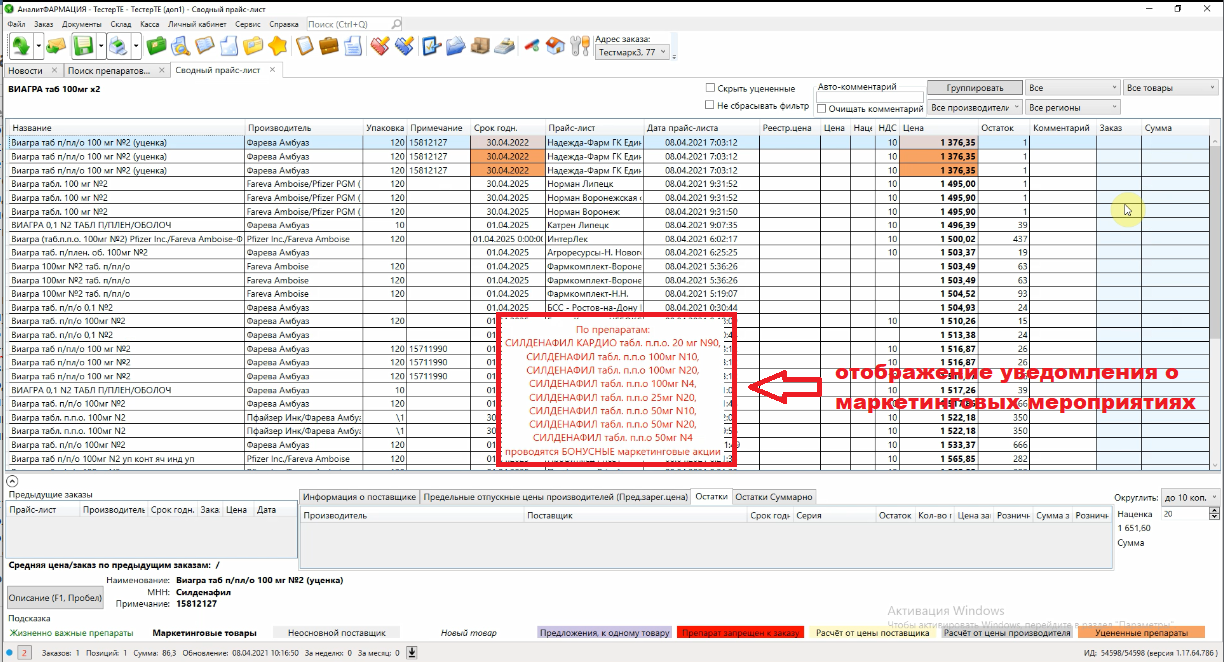Формирование заявки¶
для просмотра в полноэкранной версии перейдите по ссылке:
Вся работа с программой строится по горячим клавишам на клавиатуре так, что при формировании и отправке Заявок поставщикам Вы можете вообще не использовать мышь.
Перед началом работы можно ознакомиться с инструкцией по каждому пункту, использую кнопку  . При наведении курсора мыши на эту кнопку всплывает сообщение с активной ссылкой
. При наведении курсора мыши на эту кнопку всплывает сообщение с активной ссылкой 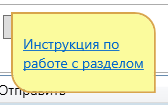 . Щелкнув мышкой по ссылке откроется инструкция по этой функции.
. Щелкнув мышкой по ссылке откроется инструкция по этой функции.
В программе в верхней части расположена панель иконок (горячих клавиш) для быстрого и удобного перехода по нужным Вам формам (к нужному пункту меню). пример
В "Поиск препаратов" Вы можете перейти даже с главной страници, раздел "Новости", набрав на клавиатуре часть наименования или нажав цифру.
Основная группа иконок (горячих клавиш), которая требуется Вам для заказа:
- Поиск препаратов в каталоге (F8)
- Поиск в прайс-листах
- Поиск по МНН (Ctrl+M)
- Прайс-листы фирм (F9)
Работа по формированию заказа предельна проста: "Буквы - поиск препарата, цифры - его заказ. Enter - движение вперед. Esc - движение назад".
Переход со стартовой страницы к поиску препаратов в каталоге осуществляется нажатием F8.
У Вас есть сформированная дефектура, по которой Вы планируете оформить заявку. Для примера:
- Папазол
- Виагра
Первый препарат в приведенном примере: "Папазол", для поиска набираем первые буквы наименования на клавиатуре: "Папа". Программа автоматически переходит к товарам в каталоге, наименование которых начинается с "Папа" и подсвечивает первую позицию - это "Папаверина гидрохлорид". Но нам нужен "Папазол", стрелочкой вниз на клавиатуре переходим к позиции "Папазол" и нажимаем Enter - движение вперед. пример
Программа автоматически переведет выделение в правую таблицу с перечнем форм выпуска. Двигаясь по списку стрелочками, выбираем нужную форму выпуска. И снова Enter - движение вперед.
Отображается таблица Предложений поставщиков, эта таблица по умолчанию упорядочена по цене, то есть чем выше, тем дешевле. Вся информация в таблице содержит данные из прайс-листов поставщиков, т.е. Название будет указано именно так, как указано в прайс-листе, комментарии, только те, что указал поставщик. Если в каком-то поле информации нет, значит поставщик не предоставил нам эту информацию.
Для выбора конкретного предложения пользуемся стрелочками вверх/вниз, напоминаем - чем выше, тем дешевле.
Иногда Вам может понадобиться заказать товар не из первой строки, например, Вы не работаете с поставщиком, у которого самое выгодное предложение или количество остатка меньше, чем указанное поставщиком, минимальное количество для заказа. пример
Итак, определились с выбором предложения (строка подсвечена голубым), напоминаем - цифры заказ. На клавиатуре набираем нужное нам количество - все, препарат Папазол у поставщика Катрен заказан в количестве 1 упаковки по цене 7,95 руб. на общую сумму 7,95 руб.
Возвращаемся к дефектуре, следующий препарат - Виагра. Ничего не нажимаем, никуда не переходим, сразу начинаем вводить название Виагра. Автоматически отображается форма поиск препаратов в каталоге и осуществляется переход к позициям товара Виагра. Enter - движение вперед. Выбираем требуемую форму выпуска стрелочками вверх/вниз и снова Enter. Снова отображается таблица предложений, при чем, если по искомой позиции есть актуальные маркетинговые мероприятия и Вы указали в настройках что желаете получать уведомления - они будут отображены.
пример
Подробнее об этом в статье Маркетинг - что это для аптеки?!
Таблица всегда по умолчанию упорядочена по цене - чем выше, тем дешевле. На примере в таблице в трех верхних строках в столбце Срок годн. значения выделены оранжевым. Для всего что имеет цветовое выделение или выделение шрифтами - внизу расписана легенда с расшифровкой. пример
Оранжевым выделяется уценённый товар, на примере, по причине истекающего Срока годности.
Предположим, что Вы не хотите заказывать уценённый препарат (на примере), стрелкой переходим к следующей в списке позиции и обращаем внимание на столбец Остаток. У Поставщика осталась всего одна упаковка, если необходимое количество больше - то можно заказать одну упаковку у этого поставщика, а остальное по следующей строке, либо перейти ниже, к предложению, остаток по которому 39 упаковок.
Остановимся подробнее на информации расположенной внизу формы.
Таблица Предыдущие заказы - отображает информацию о предыдущих заказах, по выбранному препарату (у кого, когда, сколько и по какой цене Вы приобретали этот препарат ранее). Кроме того, программа автоматически рассчитает среднюю цену по предыдущим заказам, для того чтобы Вы могли понимать насколько сегодняшняя ситуация на рынке отличается от предыдущих заказов, что может Вам помочь в принятии решения (нужно ли заказывать препарат прямо сейчас).
Информация о поставщике - отображает информацию, которую поставщик может публиковать в своем личном кабинете и обычно носит справочный характер.
Предельные отпускные цены производителей (Пред.зарег.цена) - отображаются данные с сайта РосЗдравНадзора (Государственный реестр предельных отпускных цен) для жизненно важных препаратов.
По кнопке Описание (F1, Пробел) можно прочитать описание к препарату, рядом с кнопкой отображается краткая информация о товаре.
Справа, для Вашего удобства, расположен микрокалькулятор, автоматически прибавляет указанную Вами наценку к оптовой цене поставщика, тем самым получаем ориентировочную розничную цену, по которой, предположительно, Вы будете продавать товар. Сразу же отображается сумма, при чем программа автоматически отобразит сумму красным шрифтом, если выбранный поставщик указал сумму минимального заказа и на текущий момент еще не набрана заявка на указанную поставщиком сумму.
Продолжаем заказ, набираем Ранитидин, поскольку форма выпуска одна, сразу по нажатию Enter отобразится таблица с предложениями поставщиков. Препарат является жизненно важным и в таблице предложений выделен зеленым шрифтом. Стоит также обратить внимание на столбцы Кратность, Мин.сумма и Мин. кол-во, в этих столбцах отображаются значения, которое могут указать поставщики для определенных препаратов. При невыполнении одного из этих условий программа сообщит Вам по какой причине Вы не можете указать желаемое количество, чтобы Вы могли скорректировать свои действия.
Продолжаем формирование заказа, набираем но, Enter - движение вперед, выбираем форму выпуска Enter - движение вперед. На примере отображена ситуация, в которой есть товары, помеченные как уцененные, и при этом не являющиеся самой выгодной позицией. Принять решение где, у кого и как покупать Вы можете только самостоятельно, мы не вмешиваемся в Вашу закупочную деятельность, а лишь помогаем Вам ее упорядочивать и делать оптимальной.
Предположим, что Вам необходимо заказать товар не относящийся к лекарственным средствам, таких примеров может быть много, чаще всего они касаются парафармацевтики, например, ножницы определенного производителя. Проще такие товары искать по оригинальным названиям, которые поставщики указали в своих прайс-листах. Для этого переходим по иконке Поиск в прайс-листах, на открывшейся форме в строке поиска вводим несколько букв, аналогично поиску в каталоге. Поиск осуществляется автоматически через несколько секунд бездействия или по нажатию Enter. Среди всех позиций во всех прайс-листах программа нашла все позиции, которые содержат в своем названии сочетание букв, которое было введено с клавиатуры. Результаты поиска отображаются в таблице, в которой позиции разделены по группам, каждая из которых является разной товарной группой (группа - это один и тот же товар, представленный разными поставщиками, с разными ценами). Разделение выделяется цветом чередование белого и сиреневого, т.е. первая группа - строки белого цвета, следующая сиреневого, затем снова белого и т.д. В рамках одной группы позиции так же упорядочены по цене - чем выше, тем дешевле, но только в рамках одной группы. Перемещение по списку можно осуществлять стрелочками с клавиатуры, аналогично выбору на форме сводного прайс-листа. Для заказа, нужно выделить строку позиции и просто указать количество, все аналогично описанному ранее процессу - цифры = заказ.
Несколько слов об иконке Поиск по МНН. Весь процесс аналогичен поиску в каталоге, в строку поиска вводим нужное международное непатентованное наименование - буквы - поиск. После выбора нужного МНН, отобразится список товаров из каталога, который соответствует указанному МНН. Далее процесс заказа совершенно идентичен описанному ранее - Enter - движение вперед, выбор формы выпуска, Enter - движение вперед, выбор нужной позиции, цифры - заказ.
Следующая иконка и еще один из вариантов поиска - Прайс-листы фирм (F9). Отображается список прайс-листов фирм, которые доступны Вам для заказа, упорядоченный по алфавиту. Движение по списку осуществляется также стрелочками с клавиатуры. Выбираем определенного поставщика, Enter - движение вперед. Отображаются все позиции из прайс-листа, выбранного поставщика. На этой форме описанный ранее принцип полностью сохраняется: "Буквы - поиск препарата, цифры - его заказ. Enter - движение вперед. Esc - движение назад". Набираем, для примера, сок, через несколько секунд отобразятся только те позиции, наименование которых содержит слово сок. Выбираем нужный нам и заказываем, не меняя принципа - цифры - заказ. Важное замечание: в режиме заказа по прайс-листу конкретного поставщика при указании количества для определенной позиции товар будет заказан именно у выбранного поставщика по стоимости, указанной в столбце Цена. При этом, для того чтобы Вам было проще разобраться, в столбце Мин.цена отображается самое выгодное предложение по позиции товара в рамках системы АналитФармация, а в столбце Прайс-лидер указан тот Поставщик, чье предложения является самым выгодным. Товары, которые в рамках системы АналитФармация, у выбранного поставщика для Вас являются самыми выгодными выделены зеленым цветом в столбце Прайс-лидер. Т.е. заказывая товар, по строке, где выбранный поставщик является прайс-лидером и выделен зеленым цветом, Вы можете быть уверены, что заказывая выбранную позицию - Вы заказываете самый выгодный товар на рынке. Это самая удобная форма для осуществления ДОзаказа у конкретного поставщика.